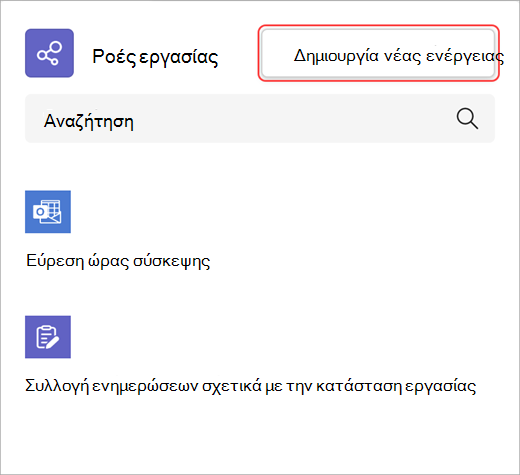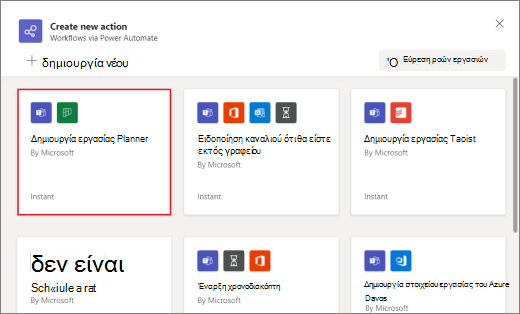Πολλές ροές εργασιών μπορούν να εκτελεστούν από την περιοχή ανταλλαγής μηνυμάτων στο Teams. Ορισμένα σας επιτρέπουν να δημιουργήσετε και να εισαγάγετε εμπλουτισμένο περιεχόμενο σε ένα νέο μήνυμα. Οι άλλοι χρήστες σάς επιτρέπουν να κάνετε πράγματα, όπως να προγραμματίσετε ένα μήνυμα που θα σταλεί αργότερα. Αυτό που έχουν όλοι κοινό είναι ότι σας επιτρέπουν να προσαρμόσετε την εμπειρία ανταλλαγής μηνυμάτων ώστε να είναι πιο χρήσιμη για εσάς και την ομάδα σας.
Είστε νέος χρήστης των ροών εργασιών; Γρήγορα αποτελέσματα με αυτήν την επισκόπηση.
Άνοιγμα ροών εργασιών
1. Μεταβείτε στο πλαίσιο όπου πληκτρολογείτε ένα νέο μήνυμα στο Teams.
2. Επιλέξτε Ενέργειες και εφαρμογές
3. Επιλέξτε Ροές εργασίας
Προσθήκη ροής εργασίας
Ακολουθήστε αυτά τα βήματα για να προσθέσετε την πρώτη ροή εργασιών σας ή για να προσθέσετε επιπλέον ροές εργασιών οποιαδήποτε στιγμή.
1. Ανοίξτε τις ροές εργασιών από την περιοχή ανταλλαγής μηνυμάτων (δείτε τις παραπάνω οδηγίες).
2. Επιλέξτε Δημιουργία νέας ενέργειας.
3. Επιλέξτε τη ροή εργασιών που θέλετε να προσθέσετε.
4. Ακολουθήστε τις οδηγίες που σας παρέχονται.
Όταν ολοκληρώσετε τη διαδικασία, θα εμφανιστεί ένα παράθυρο διαλόγου επιβεβαίωσης με την επιλογή εκτέλεσης της ροής εργασιών τώρα. Εναλλακτικά, μπορείτε να κλείσετε το παράθυρο διαλόγου και να το εκτελέσετε από την περιοχή μηνυμάτων οποιαδήποτε στιγμή στο μέλλον.
Συμβουλή: Επιλέξτε + Δημιουργία νέου για να δημιουργήσετε μια πλήρως προσαρμοσμένη ροή εργασιών. Θα μεταφερθείτε απευθείας στο Power Automate, την εφαρμογή που υποστηρίζει την εμπειρία ροών εργασιών στο Teams.
Εκτέλεση ροής εργασιών
1. Ανοίξτε ροές εργασιών από ενέργειες και εφαρμογές
2. Επιλέξτε τη ροή εργασιών που θέλετε να εκτελέσετε.
3. Ακολουθήστε τις οδηγίες που σας παρέχονται.
Διαχείριση ροών εργασιών
Θα βρείτε μια σύνδεση για τη Διαχείριση ροών εργασιών σε διάφορα σημεία σε όλη τη διάρκεια της εμπειρίας: στην οθόνη Προσθήκη ροής εργασιών , στο παράθυρο διαλόγου επιβεβαίωσης ότι η ροή εργασιών σας προστέθηκε με επιτυχία, καθώς και από εφαρμογές > ροές εργασιών. Εάν ποτέ χρειαστεί να επεξεργαστείτε λεπτομέρειες μιας ροής εργασιών ή να διαγράψετε κάποια εντελώς, επισκεφθείτε την ενότητα Διαχείριση ροών εργασιών.